Rivisitata il 2 Novembre 2022
Quando arrivate al tavolo, potete vedere gli altri giocatori e parlare con loro. Dopo che il direttore ha dato l'inizio al primo turno, vedrete la vostra mano. Quando è il vostro turno di dichiarare si vedrà un bidding box al centro del tavolo.
Questi sono gli elementi principali della schermata:
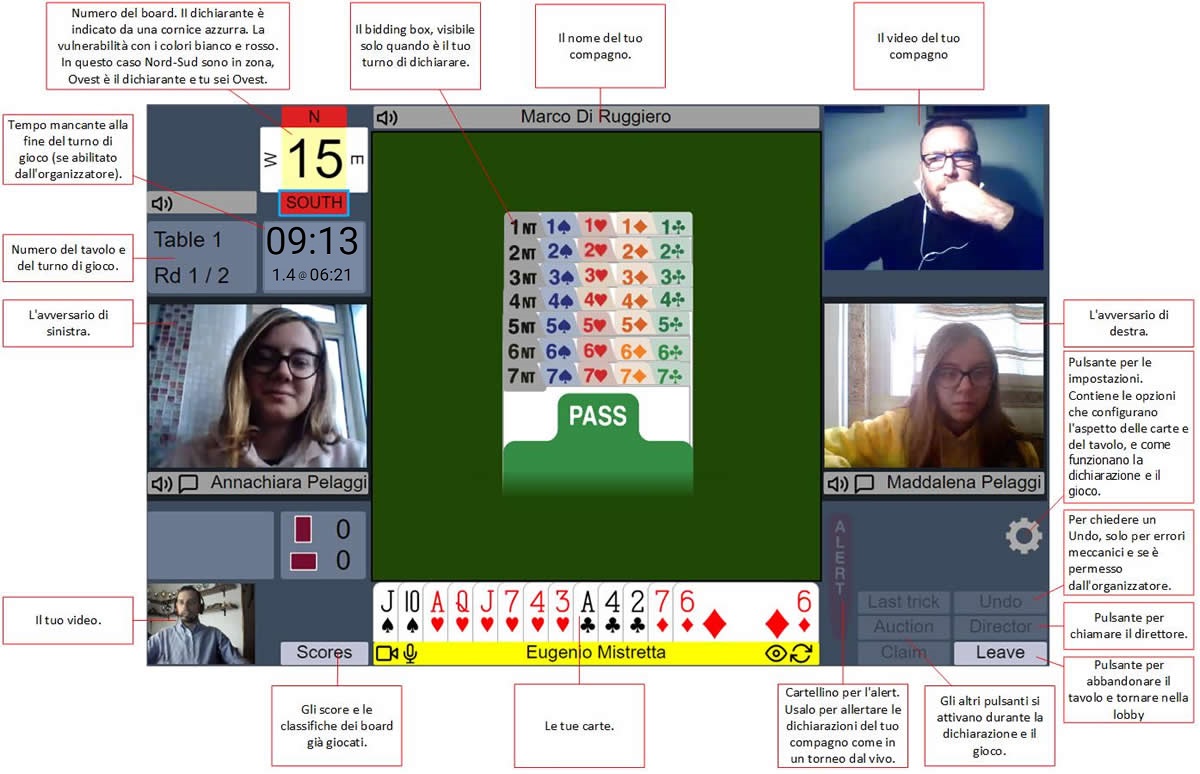
Quando è il vostro turno di dichiarare o giocare, il vostro nome è evidenziato in giallo
Per dichiarare basta cliccare sul cartellino. Se usate la modalità ad un solo click, la dichiarazione verrà fatta e apparirà di fronte a voi, proprio come quando fai una dichiarazione al tavolo.
Se usate la modalità a due tocchi (vedere le Impostazioni sotto) il cartellino viene selezionato e tutti gli altri cartellini spariscono. Se è la dichiarazione che volevate fare fate click di nuovo per confermare la dichiarazione; se avete cliccato la dichiarazione sbagliata, cliccate da qualche altra parte del tavolo per fare tornare indietro il bidding box.
Il modo di allertare in RealBridge è lo stesso del bridge reale. Quando il vostro compagno fa una dichiarazione artificiale fate click su alert. Il cartellino di alert comparirà velocemente sulla dichiarazione del vostro compagno. Il cartellino del vostro compagno cambierà colore per indicare che è stato allertato.
Le spiegazioni sono come nel bridge dal vivo. Un avversario vi chiede cosa significhi una dichiarazione parlando e voi spiegate parlando.
RealBridge prevede anche gli "auto alert" e le spiegazioni scritte. Questa opzione verrà spiegata nella sezione degli auto alert in una edizione successiva di questa guida poiché si utilizza quando si replica il gioco con sipari.
Se un giocatore fa una dichiarazione a salto il sistema mostra lo "Stop" per qualche secondo. Fin tanto che il cartellino di "Stop" è visibile il giocatore che segue non potrà dichiarare.
La piattaforma è attualmente settata sulla modalità "generosa" vale a dire che una richiesta di UNDO di una licità o di una carta giocata non ha limiti.
Il regolamento della FIGB per il gioco on-line prevede però:
Quando il gioco comincia il morto compare sul tavolo. Le carte giocate ad ogni presa vengono mostrate al centro del tavolo. Alcuni pulsanti in più ora diventano importanti:
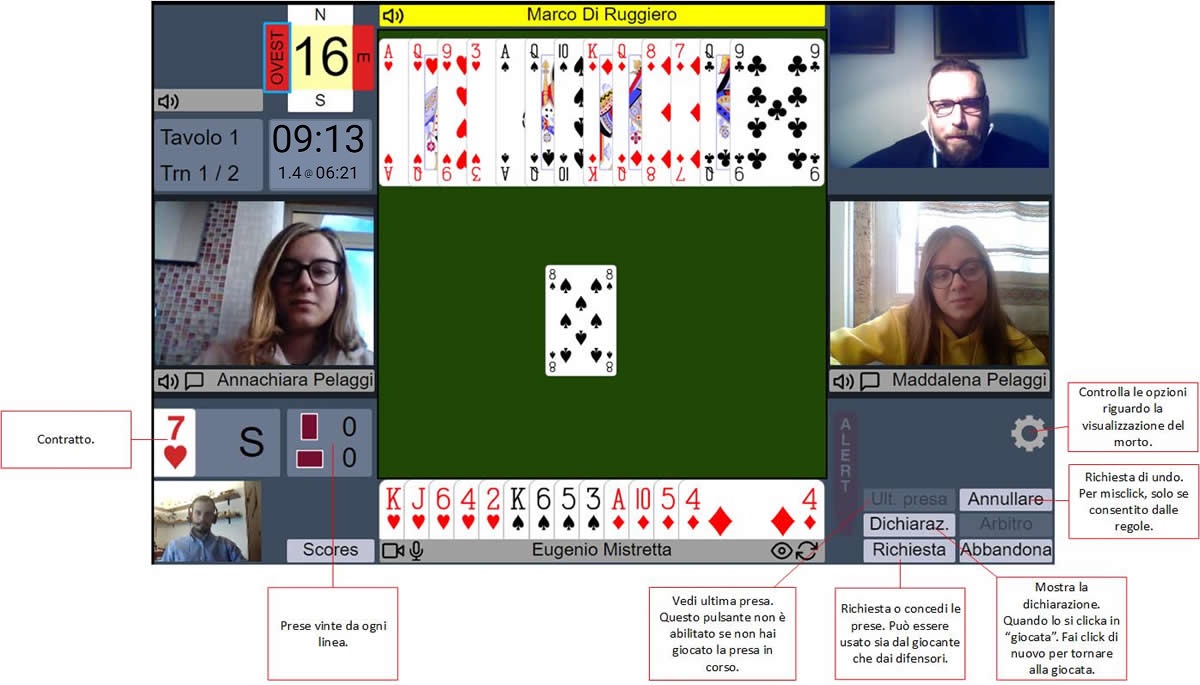
Per giocare basta fare click sulla carta che volete giocare. Se usate la modalità ad un tocco la carta verrà giocata e comparirà al centro del tavolo.
Se usate la modalità a due tocchi (vedere le Impostazioni sotto) la carta viene spostata parzialmente dalla vostra mano. Per confermare la giocata, fate click ovunque nella parte bassa del tavolo. Per cambiare la carta, fate click da qualche altra parte (per esempio nella vostra mano). Quando iniziate ad utilizzare la modalità a due tocchi, RealBridge vi mostra dove fare click per confermare una giocata. Potete nasconderlo cliccando il pulsante Cela.
Un claim è accettato quando è accettato da due giocatori (i due difensori nel caso del dichiarante, il dichiarante e il compagno del reclamante nel caso di un difensore).
Un claim è rifiutato quando anche un solo dei due giocatori demandati alla accettazione rifiuta. In questo caso si dovrà chiamare l'arbitro.
Nel caso i giocatori esprimano la volontà di proseguire il gioco (art.68B2) nessuna azione verrà svolta attendendo la cessazione della richiesta o la sua cancellazione.
Se cliccate l'icona delle impostazioni, vedrete diverse opzioni per controllare l'aspetto e la funzionalità della schermata:
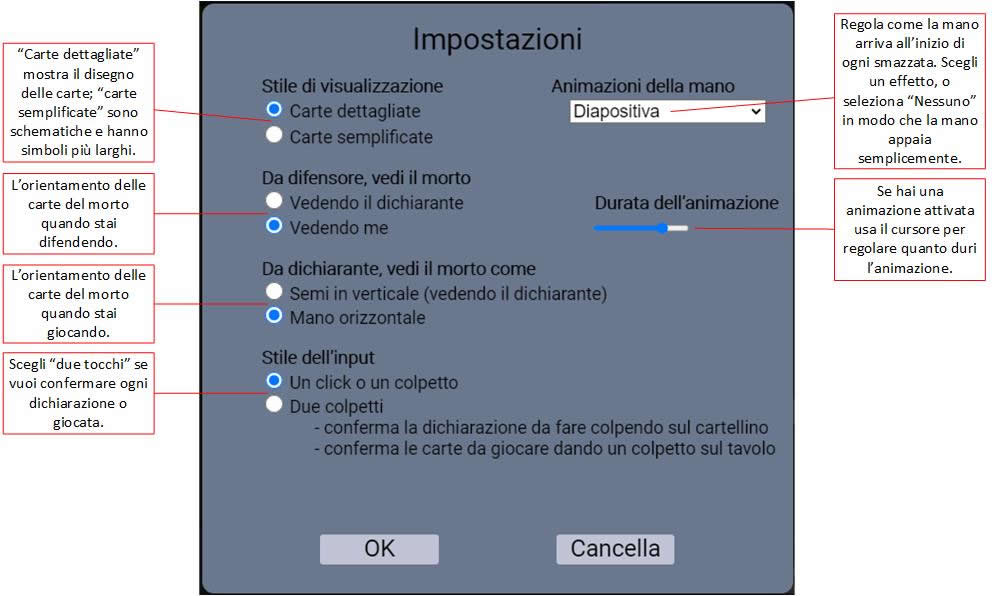
La schermata contiene anche dei pulsanti per controllare l'audio ed il video:
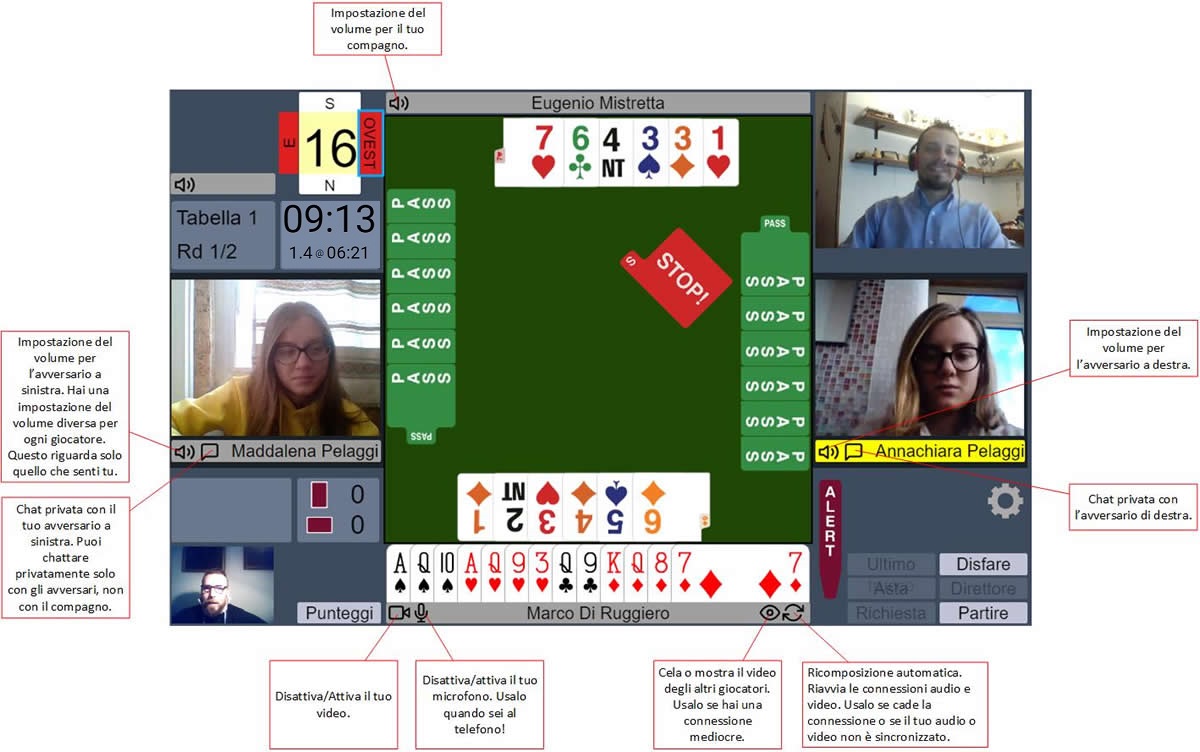
Potete chiamare l'arbitro cliccando il pulsante . Quando l'arbitro sarà al tavolo, lo vedrete nell'angolo in alto a sinistra della schermata. Potete vederlo e parlarci come con gli altri giocatori.
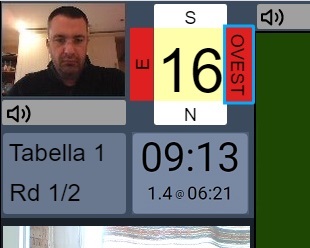
Il direttore del torneo o l'insegnante possono configurare la sessione per consentire ai non giocatori di unirsi a un tavolo, guardare e parlare con i giocatori. Se questa funzione è abilitata, potrebbe essere sempre o solo quando non c'è nessun board in gioco (ad esempio, alla fine di un turno).
Il Massimo consentito, oltre ai 4 giocatori e direttore/insegnante, è di 4 spettatori.
Ci sono due maniere per unirsi al tavolo e guardare:
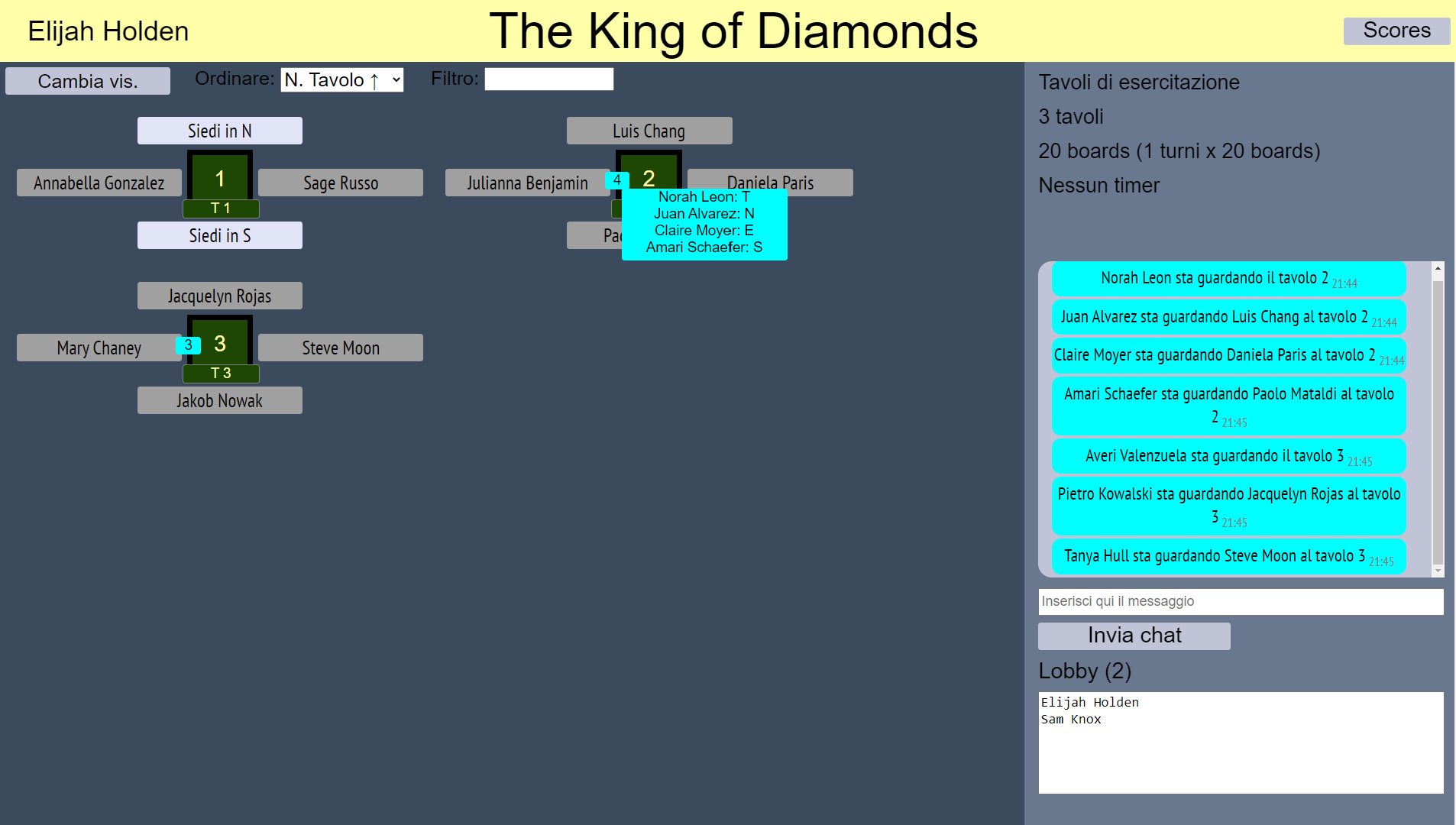
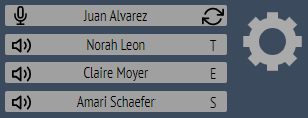
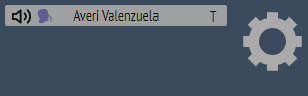
Potete vedere i running score ed i risultati dei board completati facendo click sul pulsante Score. La finestra degli score viene mostrata alla fine di ogni turno. La prima cosa che vedete è la classifica.
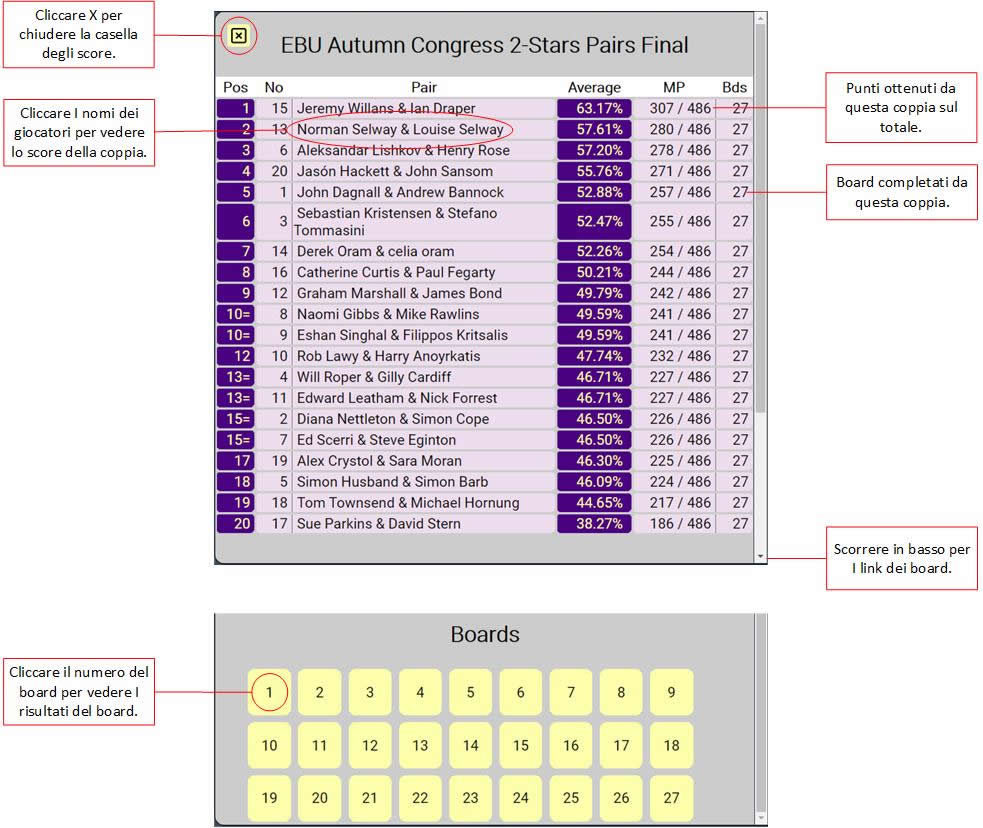
Dalla classifica principale, potete spostarvi ai risultati di una coppia. Dai pulsanti del numero del board in basso, potete spostarvi ai risultati di un board.

Vi mostra tutti i risultati di una singola coppia.
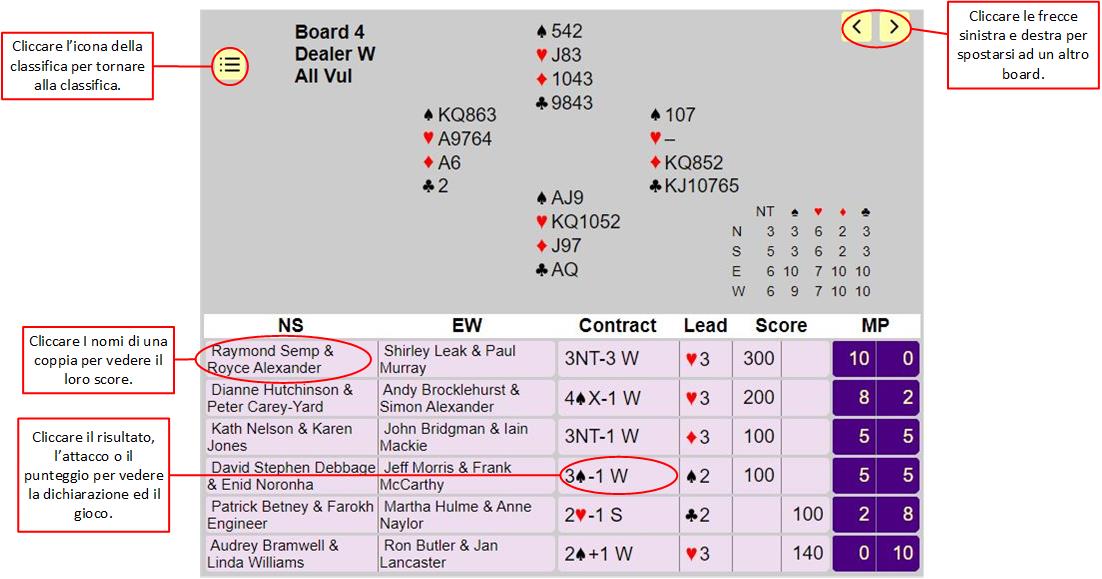
Vi mostra i risultato di un singolo board.
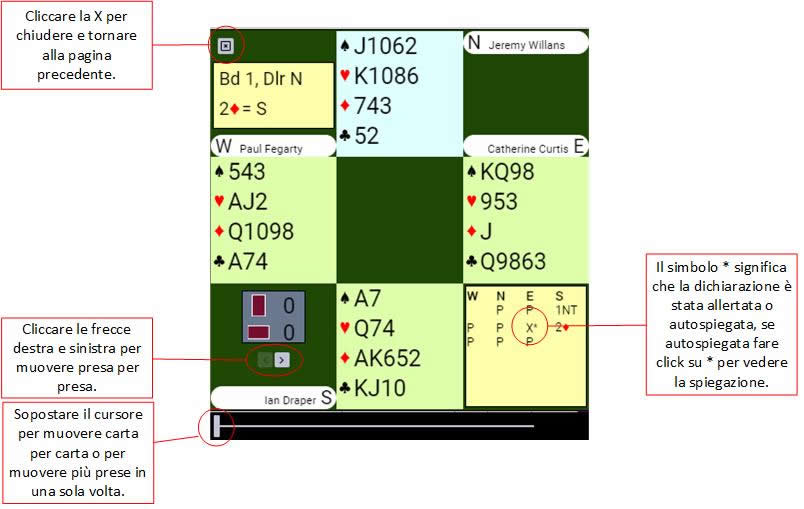
Vi dà la possibilità di vedere la dichiarazione in un singolo tavolo, e seguire il gioco.
Per gli eventi a squadre ci sono sette differenti visualizzazioni degli score